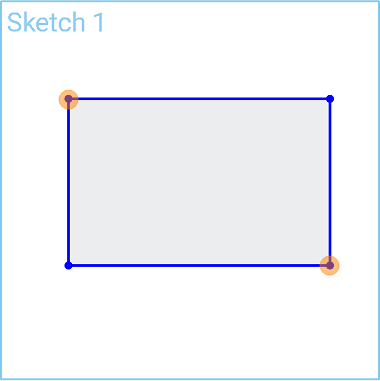Rettangolo dello spigolo
Rettangolo dello spigolo
![]()
![]()
![]()
Traccia un rettangolo iniziando con un punto d'angolo.
Scorciatoia: g
Per disegnare un rettangolo, seleziona lo strumento rettangolo dello spigolo, quindi fai clic sul punto del primo angolo. Fai clic sulla posizione dell'angolo diagonale in cui desideri creare il rettangolo. In questo modo viene creata la forma rettangolare chiusa. Se lo desideri, puoi anche fare clic, trascinare con il mouse e rilasciare per creare il rettangolo. Infine, se vuoi creare un quadrato perfetto, tieni premuto il tasto alt per Windows o il tasto Opzione per Mac mentre crei il rettangolo e i lati saranno vincolati a un quadrato perfetto.
Una volta inserito il rettangolo, vedrai apparire la casella delle dimensioni lungo il bordo superiore. Se vuoi inserire una dimensione precisa, inizia a digitarla con la tastiera, quindi premi il tasto INVIO. In questo modo aggiungerai una dimensione precisa lungo il bordo superiore. Continua inserendo una nuova dimensione per il bordo laterale. In questo modo puoi aggiungere dimensioni precise al rettangolo.
Passaggi
- Fai clic su
 per iniziare un angolo, quindi fai clic per terminare all'angolo diagonalmente opposto.
per iniziare un angolo, quindi fai clic per terminare all'angolo diagonalmente opposto. - Oppure fai clic e trascina il cursore del mouse da un angolo all'angolo diagonalmente opposto, quindi rilascia.
- Se necessario, subito dopo la creazione del rettangolo, inserisci un valore numerico (o digita "=#" per inserire una variabile) per la lunghezza e premi invio, quindi inserisci un valore numerico (o digita "=#" per inserire una variabile) per la larghezza, quindi premi invio. In questo modo il rettangolo è dimensionato senza che sia necessario utilizzare lo strumento di dimensione.
Per inserire una variabile in qualsiasi campo di dimensione dopo che la geometria è già stata tracciata, il segno uguale (=) non è necessario. Digita "#" per inserire una variabile.
Tieni premuto il tasto ALT durante la creazione dello schizzo per vincolare due lati rettangolari a essere uguali (con conseguente forma di quadrato).